win7笔记本一键重装系统
1.首先打开云骑士装机大师。点击立即重装。
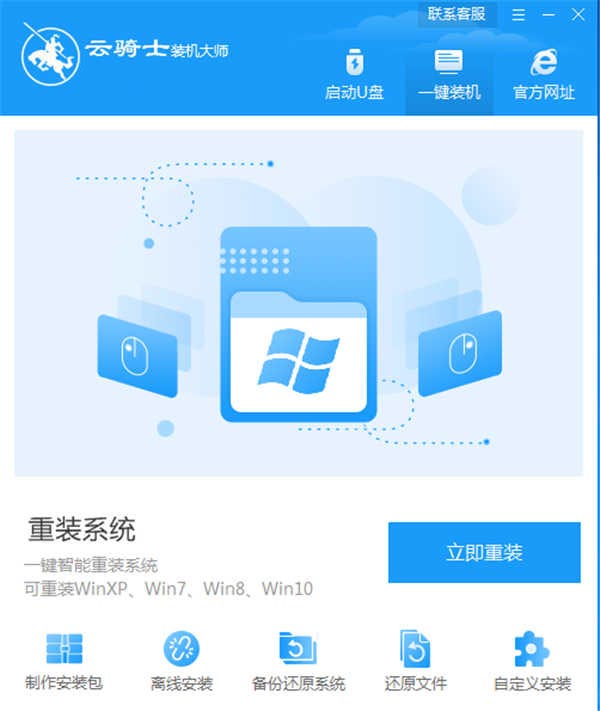
2.接着软件会自动检测你的电脑符不符合装机条件。检测好后直接点下一步即可。
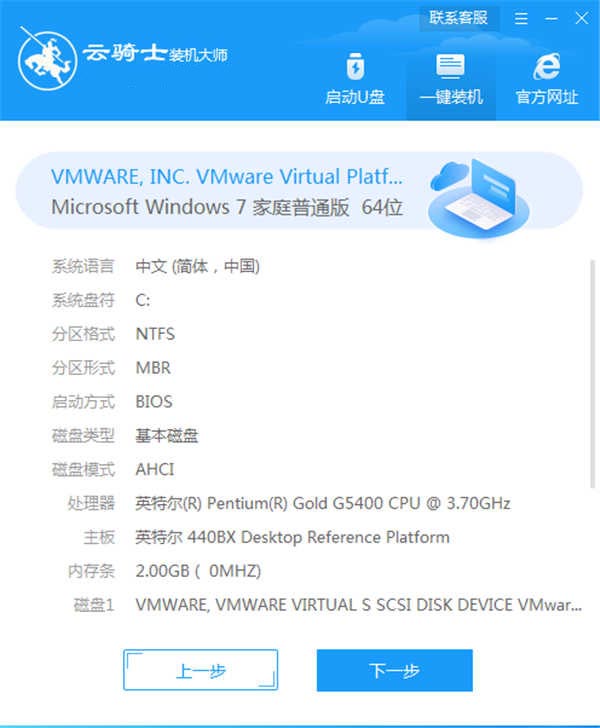
3.然后进入系统选择界面。这里可以看到有windows xp windows7 windows8 windows10多种版本系统给用户选择。下面以win7旗舰版64位为例。然后点下一步。

4.界面会出现装机常用软件。用户可自由选择。同时选择的软件在重装系统时可以一起安装。减少用户装完系统后去寻找软件的时间。
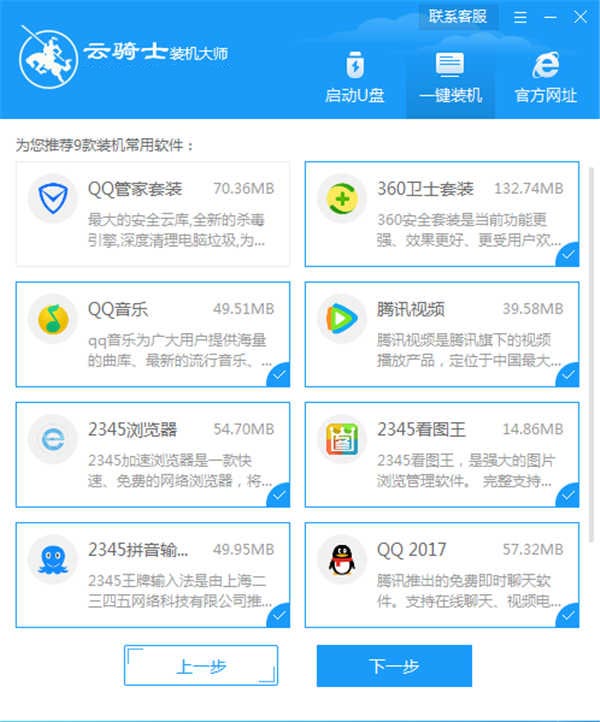
5.接着就进入了资料备份界面。建议备份一下需要保留的文件。或者自行备份到其他盘。因为系统重装以后C盘的文件会全部清空。选择备份的文件以后点击右下角的开始安装。
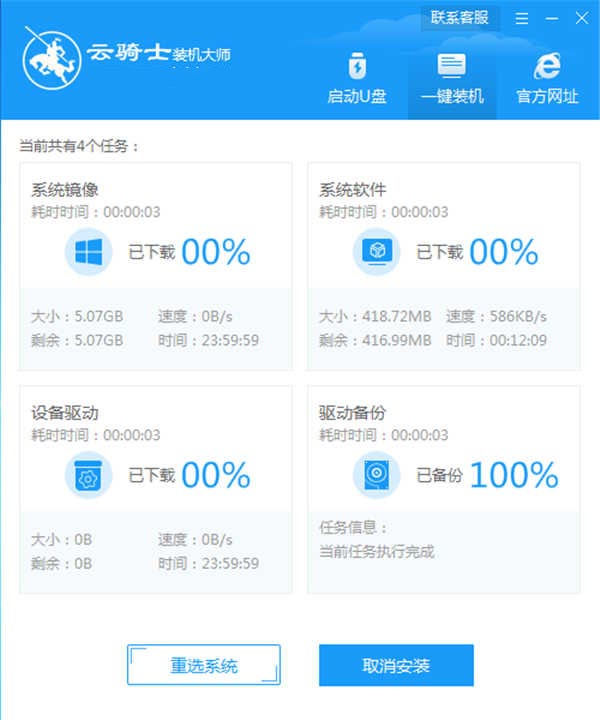
6.然后云骑士软件就会开始自动进行系统镜像 系统软件 设备驱动 驱动备份的下载。当然你现在想换个系统安装。也是可以重新选择更换然后再继续点安装。安装过程的时间会稍长点。需要你耐心等待安装。
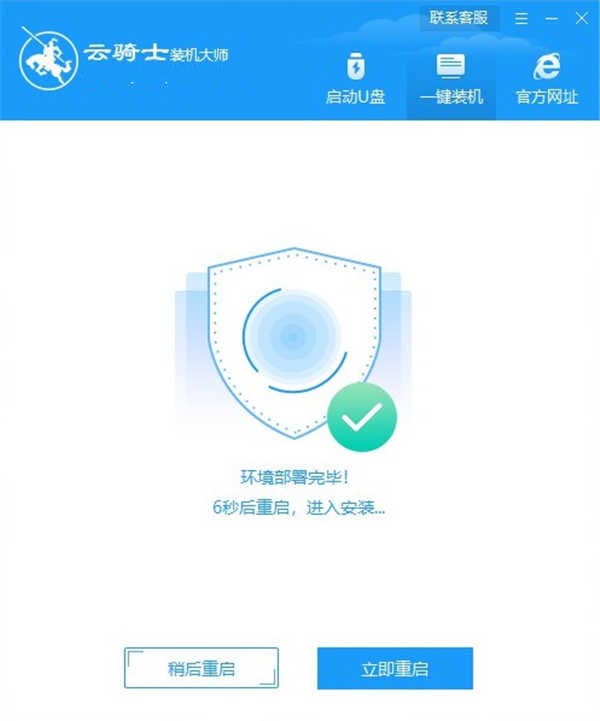
7.下载完成后。重启电脑。
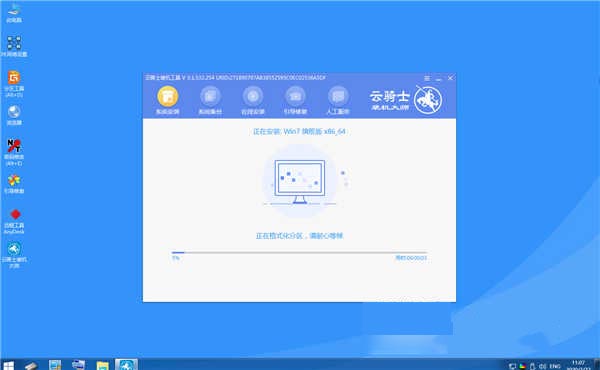
8.选择YunQiShi PE选项进入系统。

9.在等待进入系统的这段时间。无需手动操作。因为云骑士会自动打开系统并进行安装系统。你只需耐心等待就可以了。
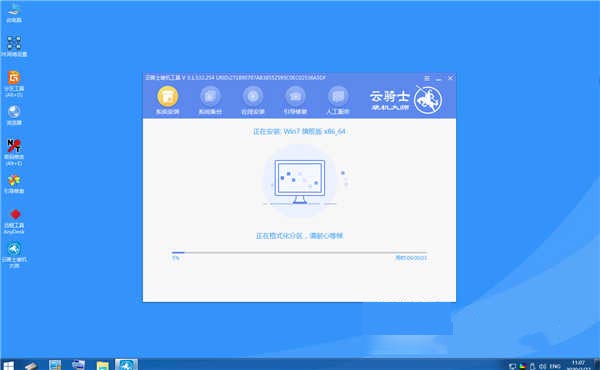
10.安装过程中会弹出引导修复工具。进行写入引导文件。点击确定。
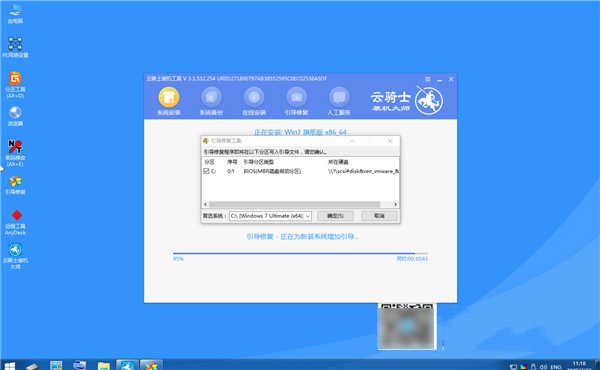
11.安装完成后。直接选择立即重启按钮即可。
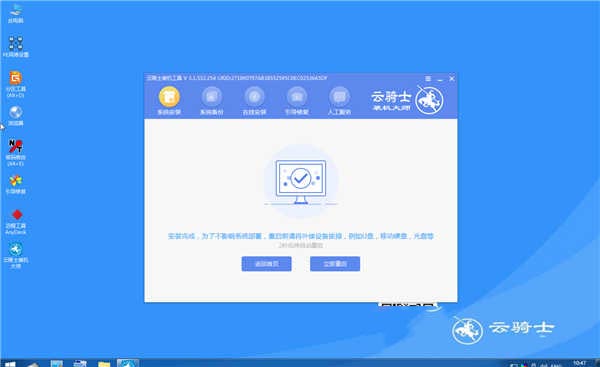
12.在重启的过程中。你可以直接选择Windows 7系统进入。然后等待安装。

13.出现自动还原驱动文件的界面。在这界面点是。还原本地存在的驱动备份文件即可。
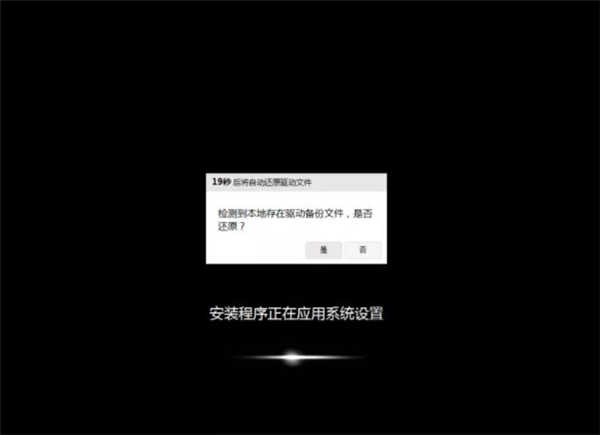
14.出现选择操作系统的界面。选择windows7后。按回车键进入系统。

15.接着不需要操作。系统会自行安装升级优化。只需耐心等待即可。

16.升级优化过程中。会弹出宽带连接提示窗口。点击立即创建。创建宽带连接。同时有软件管家工具。可以自行选择常用的软件。一键安装即可。
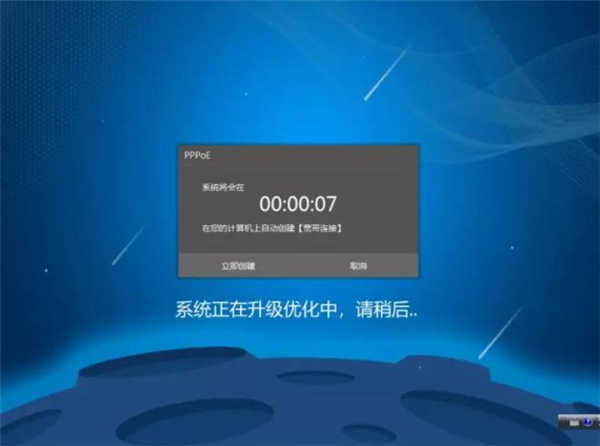
17.等待优化完成。重新启动电脑并进入系统。即可完成系统重装。














